Samsung SGH-I900C User Manual [pt]

SGH-i900
Manual do
Utilizador
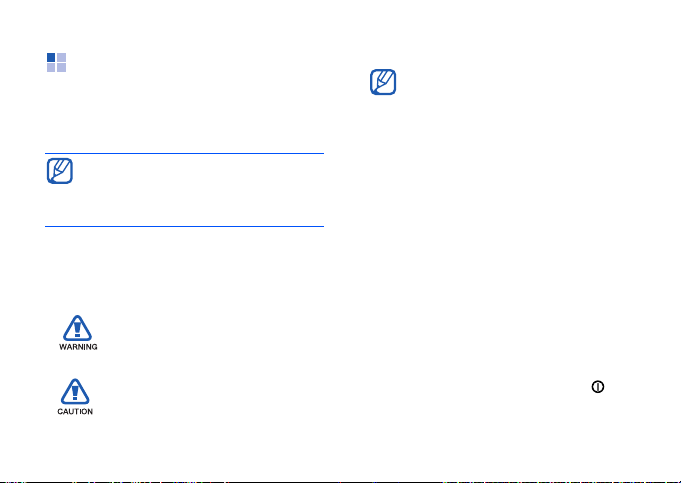
Utilizar este manual
Este manual do utilizador foi
especialmente elaborado para o ajudar
com as funções e características do
dispositivo.
Para quaisquer tópicos não abrangidos
neste guia, consulte a Ajuda
incorporada do sistema operativo
Windows Mobile
Ícones informativos
Antes de iniciar, familiarize-se com os
ícones que irá encontrar neste guia:
Aviso—situações passíveis de
causar ferimentos ao próprio
ou a terceiros
Atenção—situações passíveis
de causar danos ao telefone
ou a outro equipamento
®
6 Professional.
Nota—notas, sugestões de
utilização ou informações
adicionais
X
Consultar—páginas com
informações relacionadas; por
exemplo:
que deve "Consulte a página
12")
→
Seguido de—a ordem das
opções ou menus que tem de
seleccionar para executar uma
operação; por exemplo: Toque
em
Câmara
seguido por
seguido por
[ ] Parêntesis rectos—teclas do
telefone; por exemplo: [ ]
(representa a tecla de ligar/
desligar)
Iniciar
(representa
X
p. 12 (significa
→
Programas
Programas
Câmara
Iniciar
)
→
,
,
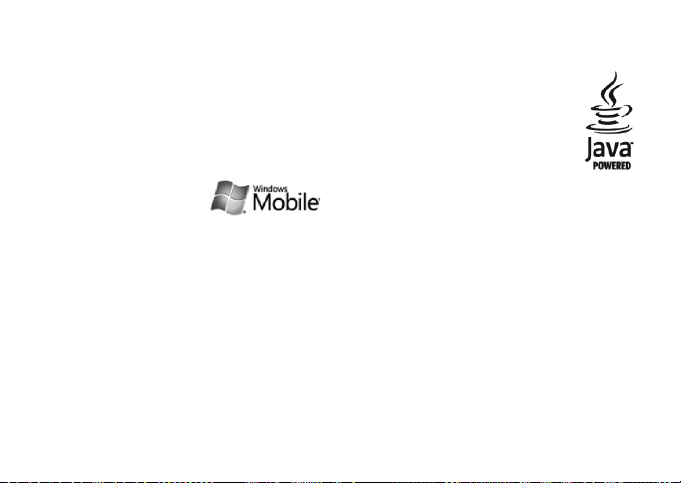
Direitos de autor e marcas
comerciais
Os direitos de todas as tecnologias e
produtos que constituem este dispositivo
são propriedade dos seus respectivos
proprietários:
• Este produto inclui
software licenciado
pela MS, uma afliada
da Microsoft
Corporation. Microsoft e software com
o nome Microsoft são marcas
registadas da Microsoft Corporation.
Antes de utilizar este produto,
consulte o Termos de licenciamento
para software Microsoft para o
software Windows Mobile 6 - Contrato
na parte de trás deste guia para obter
informações relativamente aos
direitos e restrições.
• Java™ é uma marca
comercial da Sun
Microsystems, Inc.
•Bluetooth
®
é uma marca registada da
Bluetooth SIG, Inc. em todo o mundo
— Bluetooth QD ID: B014133
®
•DivX
é uma marca registada da
DivX, Inc. e é usada sob licença.
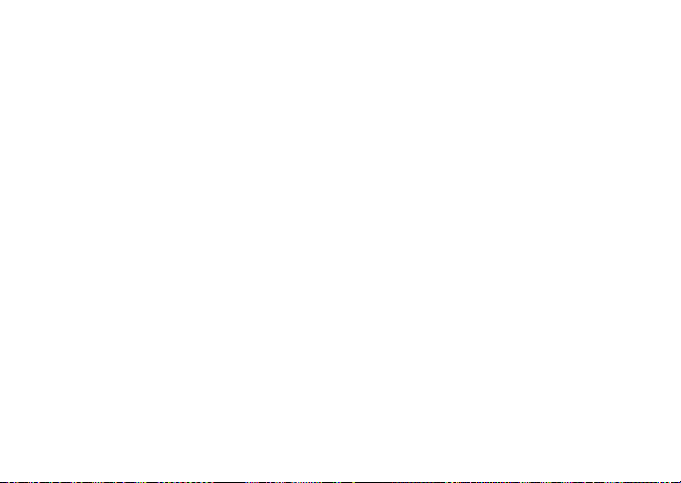
Índice
Informações de
utilização e segurança ..................... 5
1. Introduzir texto 15
Alterar o método de
introdução de texto........................15
Alterar o método de
introdução de texto predefinido .......15
Introduzir texto com o
Reconhecedor de Blocos .................16
Introduzir texto com o
Reconhecedor de Letras .................16
Introduzir texto com o
Samsung Keyboard........................17
Introduzir texto com o
Samsung Keypad...........................18
2
Introduzir texto com o Teclado de
Telefone Samsung ......................... 18
Introduzir texto com o teclado ........19
Introduzir texto com o Transcritor ...19
Criar esboços................................ 20
2. Comunicação 22
Chamadas ....................................22
Mensagens ...................................24
3. Multimédia 27
Câmara........................................27
Álbum Multimédia..........................29
Diapositivos de Fotografia .............. 31
Touch Player.................................33
ShoZu .........................................35
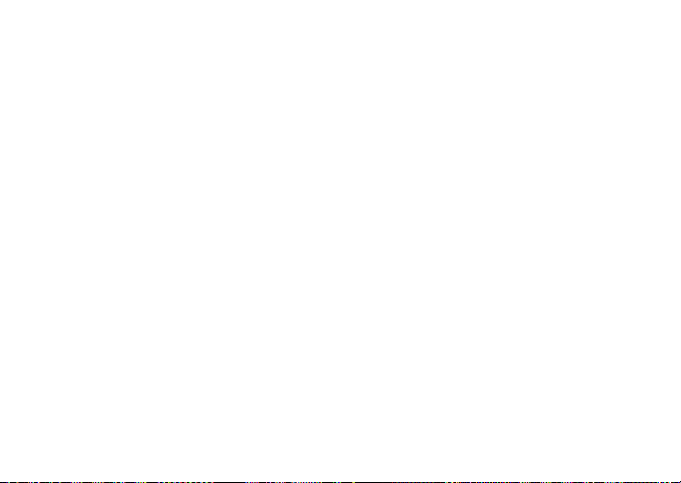
Índice
Video Editor ................................. 36
Streaming Player .......................... 41
Rádio FM ..................................... 41
4. Produtividade pessoal 43
Contactos .................................... 43
Calendário ................................... 46
Office Mobile ................................ 46
Notas .......................................... 49
Tarefas........................................ 50
Relógio........................................ 50
5. Web 53
Windows Live ............................... 53
Messenger ................................... 53
Leitor RSS ................................... 55
Podcasts.......................................56
Iniciação do Google .......................57
Mapas do Google ...........................57
6. Ligação 60
Bluetooth .....................................60
ActiveSync ...................................62
7. Programas adicionais 66
Jogos...........................................66
Java ............................................66
Calculadora ..................................66
Conversor Inteligente.....................67
Gestor de Tarefas ..........................67
Comutador de Tarefas ....................68
Procurar o seu dispositivo...............69
3
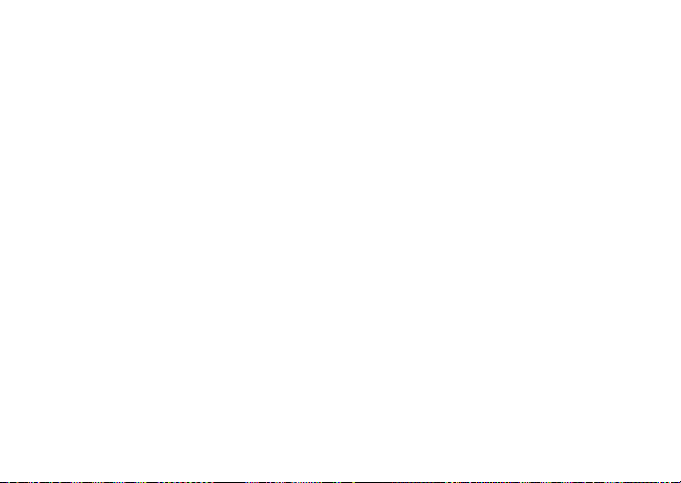
Índice
Menu Principal...............................69
Explorador de Ficheiros ..................69
Visualizador Externo de TV .............70
Moldura Digital..............................70
Smart Reader ...............................71
8. Resolução de problemas 73
9. Termos de licenciamento para
software Microsoft para o
software Windows Mobile 6 Contrato 78
Índice remissivo 89
4
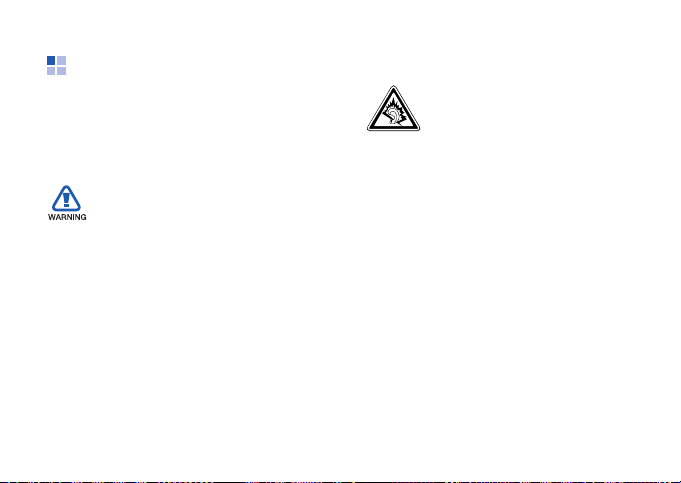
Informações de
utilização e segurança
Aja em conformidade com as seguintes
precauções de forma a evitar situações
ilegais ou perigosas e a assegurar o
melhor desempenho do seu telefone.
Avisos de segurança
Manter o dispositivo afastado de
crianças e animais de estimação
Mantenha o dispositivo e todos os
acessórios fora do alcance de crianças e
de animais de estimação. Estes poderão
engolir as pequenas peças do telefone,
correndo o risco de se engasgarem ou
ficarem gravemente feridos.
Proteger os seus ouvidos
A utilização do auricular com
um volume muito alto pode
danificar-lhe a audição.
Utilize apenas o volume
mínimo necessário para a
conversação ou para ouvir
música.
Instalar telemóveis e equipamentos
com precaução
Certifique-se de que os dispositivos
móveis ou respectivos equipamentos
instalados no seu veículo se encontram
devidamente instalados. Evite colocar o
dispositivo e acessórios próximos ou na
área de insuflação do airbag. A instalação
incorrecta do equipamento sem fios pode
provocar ferimentos graves se o airbag
insuflar rapidamente.
5
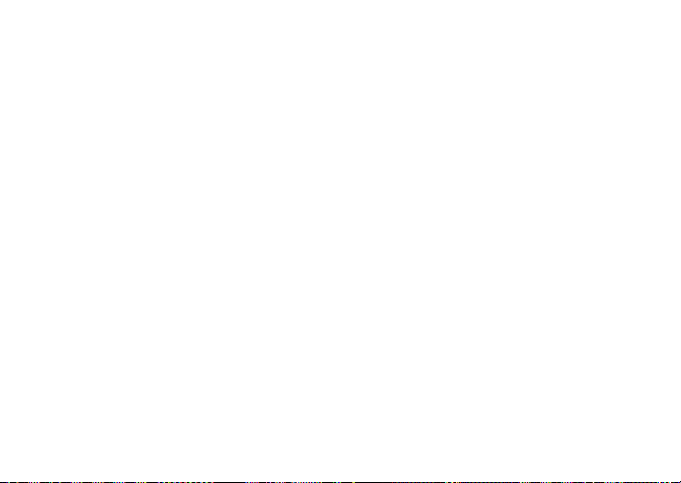
Manusear e eliminar as baterias e
carregadores adequadamente
• Utilize apenas baterias e carregadores
aprovados pela Samsung que tenham
sido especificamente concebidos para
o seu dispositivo. A utilização de
baterias e carregadores incompatíveis
pode causar ferimentos graves ou
danificar o seu dispositivo.
• Nunca elimine as baterias ou os
dispositivos através de fogo. Ao deitar
fora as baterias ou os dispositivos, siga
as normas locais em vigor.
• Nunca coloque as baterias ou o
dispositivo sobre ou dentro de
dispositivos de aquecimento, como
microondas, fornos ou radiadores.
As baterias podem explodir quando
sobreaquecidas.
6
• Nunca esmague ou perfure a bateria.
Evite expor a bateria a pressões
externas elevadas as quais podem
resultar num curto-circuito interno e
sobreaquecimento.
Evite interferências com pacemakers
Os fabricantes de pacemakers e o grupo
de investigação independente Wireless
Technology Research recomendam uma
distância mínima de 15 cm entre os
telemóveis e os pacemakers para evitar
potenciais interferências. Se por qualquer
motivo suspeitar que o dispositivo está a
interferir com o pacemaker ou outro
equipamento médico, desligue
imediatamente o dispositivo e contacte o
fabricante do pacemaker ou do
equipamento médico para obter
assistência.
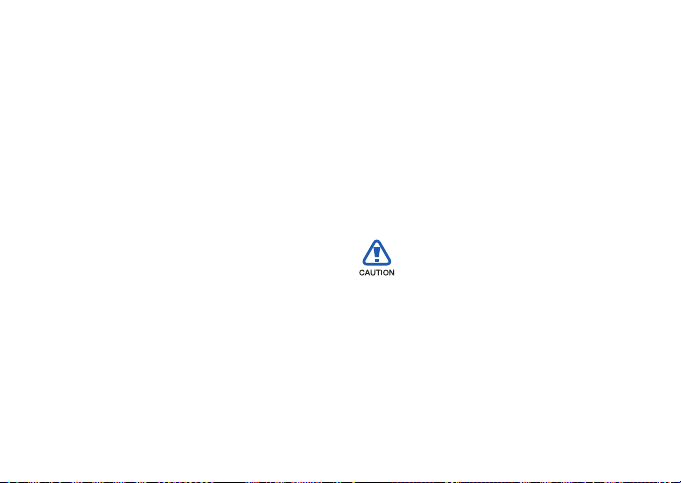
Desligue o dispositivo em ambientes
potencialmente explosivos
Não utilize o dispositivo em postos de
abastecimento (estações de serviço) ou
próximo de combustíveis ou químicos.
Desligue o dispositivo sempre que os
sinais ou instruções de aviso assim o
indicarem. O dispositivo poderá causar
explosões ou incêndios junto ou em áreas
de transferência e armazenamento de
combustível ou produtos químicos, ou em
áreas de detonação. Não armazene ou
transporte líquidos inflamáveis, gases ou
materiais explosivos no mesmo
compartimento em que guarda o
dispositivo, os componentes ou
acessórios.
Reduzir o risco de danos motores
repetitivos
Quando jogar ou enviar mensagens de
texto do seu dispositivo, segure no
dispositivo de forma suave, prima
ligeiramente os botões, utilize funções
especiais que reduzam o número de
botões que tem de premir (como por
exemplo, modelos e dicionários) e faça
várias pausas.
Precauções de segurança
Conduza sempre com segurança
Evite utilizar o dispositivo enquanto
estiver a conduzir e respeite todas as
normas que restringem a utilização de
telemóveis durante a condução. Sempre
que possível, utilize os acessórios mãoslivres para aumentar a sua segurança.
7
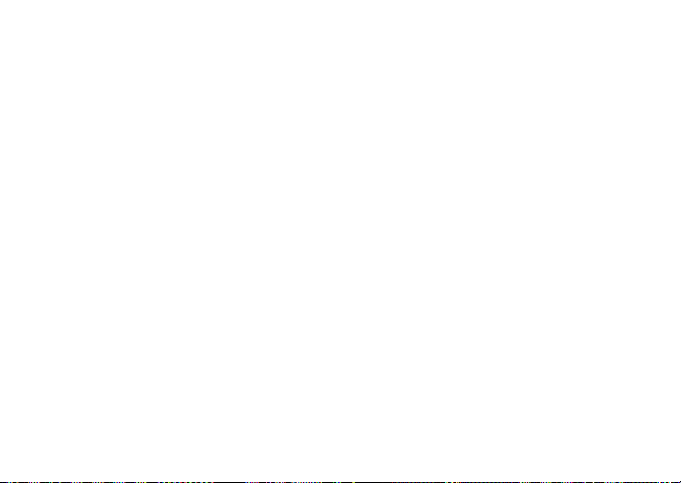
De acordo com a legislação em vigor, a
utilização durante a condução de
telemóveis dotados de dois auriculares é
proibida, mesmo no caso de o condutor
utilizar apenas um dos dois auriculares
(art. 84º do Código da Estrada).
Siga todas as normas e avisos de
segurança
Aja em conformidade com todas as
normas que restringem a utilização de
um dispositivo móvel numa determinada
área.
Utilize apenas acessórios aprovados
pela Samsung
A utilização de acessórios incompatíveis
poderá danificar o dispositivo ou provocar
ferimentos.
8
Desligue o dispositivo nas
proximidades de equipamento
médico
O dispositivo pode interferir com
equipamento médico em hospitais ou
locais de assistência médica. Siga todas
as regulamentações, avisos afixados e
orientações dos profissionais de saúde.
Desligue o dispositivo ou desactive
as funções sem fios quando estiver
num avião
O dispositivo pode provocar
interferências com os equipamentos do
avião. Siga todas as normas da
companhia aérea e desligue o dispositivo
ou alterne para um modo que desactive
as funções sem fios quando tal for
solicitado pelo pessoal da companhia
aérea.
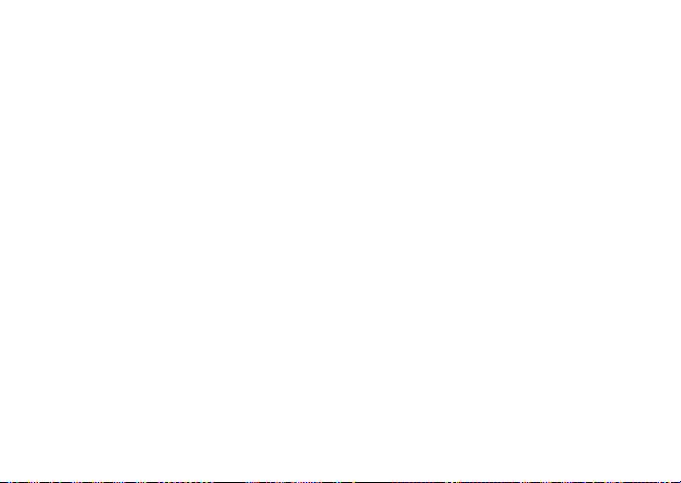
Evite danos nas baterias e
carregadores
• Evite expor as baterias a temperaturas
muito frias ou muito quentes (abaixo
de 0° C/ 32° F ou acima de 45° C/
113° F). As temperaturas extremas
podem reduzir a capacidade de carga e
a vida útil da bateria.
• Evite que as baterias entrem em
contacto com objectos de metal, dado
que poderá criar uma ligação entre os
terminais + e - das baterias,
originando danos temporários ou
permanentes na bateria.
• Nunca utilize carregadores ou baterias
danificadas.
• Existe risco de explosão se a bateria
for substituída por outra de tipo
incorrecto. Elimine as baterias usadas
de acordo com as instruções.
Manuseie o dispositivo com cuidado.
• Evite a introdução de líquidos no
dispositivo—estes podem provocar
danos graves. Não manuseie o
dispositivo com as mãos molhadas.
Os danos provocados pela água no
dispositivo podem anular a garantia do
fabricante.
• Não utilize ou armazene o dispositivo
em áreas poeirentas ou sujas para
evitar danos nas partes móveis.
• O dispositivo é um dispositivo
electrónico complexo—proteja-o
contra impactos e contra o
manuseamento incorrecto para evitar
danos graves.
• Não pinte o dispositivo, dado que a
tinta pode bloquear as partes móveis e
impedir o funcionamento correcto.
9
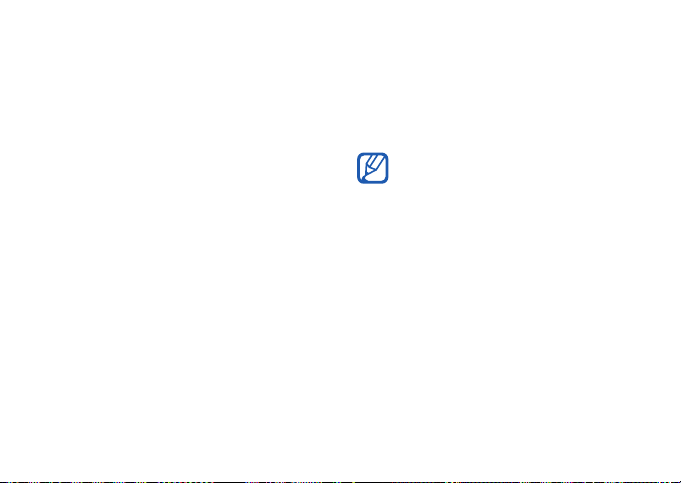
• Não utilize o flash ou a luz da câmara
do dispositivo próximo dos olhos de
crianças ou animais.
• O dispositivo e os cartões de memória
podem ficar danificados através da
exposição a campos magnéticos. Não
utilize estojos de transporte ou
acessórios com fechos magnéticos e
evite que o dispositivo entre em
contacto com campos magnéticos
durante um longo período de tempo.
Evite interferências com outros
equipamentos electrónicos
O dispositivo emite sinais de rádio
frequência (RF) que podem interferir com
equipamento electrónico incorrectamente
blindado, tais como pacemakers,
aparelhos auditivos, equipamento médico
e outros equipamentos electrónicos em
casa ou em veículos.
10
Consulte os fabricantes do equipamento
electrónico para resolver quaisquer
problemas de interferência que possam
surgir.
Informações de utilização
importantes
Utilize o dispositivo na posição
normal
Evite o contacto com a antena interna do
dispositivo.
A manutenção do dispositivo deverá
ser efectuada apenas por técnicos
qualificados
Ao permitir que a manutenção do
telefone seja efectuada por técnicos não
qualificados, tal poderá resultar em
danos no dispositivo e a garantia será
anulada.
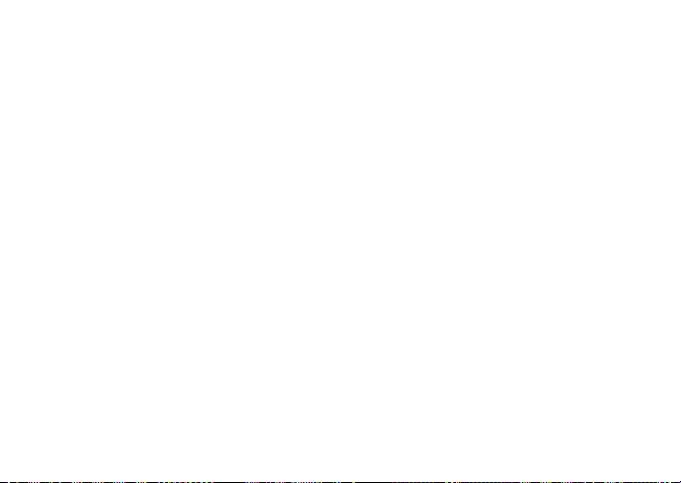
Garanta a duração máxima da vida
útil da bateria e do carregador
• Evite carregar a bateria durante mais
de uma semana, pois uma sobrecarga
poderá diminuir a vida útil da bateria.
• Após algum tempo, as baterias não
utilizadas serão descarregadas e
deverão ser novamente carregadas
antes de serem utilizadas.
• Desligue os carregadores das fontes de
alimentação quando estes não
estiverem a ser utilizados.
• Utilize as baterias apenas para o fim
previsto.
Manuseie os cartões SIM e os cartões
de memória com cuidado
• Não remova um cartão enquanto o
dispositivo estiver a transferir ou a
aceder a informação, pois poderá
perder dados e/ou danificar o cartão
ou o dispositivo.
• Proteja os cartões contra choques,
electricidade estática e interferências
eléctricas de outros dispositivos.
• Gravar e apagar com frequência irá
diminuir a vida útil dos cartões de
memória.
• Não toque nos contactos ou terminais
dourados com os dedos ou objectos
metálicos. Se o cartão estiver sujo,
limpe-o com um pano macio.
11
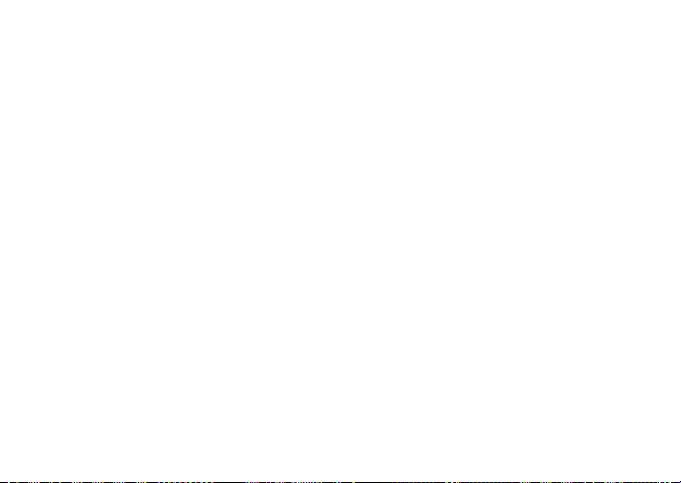
Garanta o acesso aos serviços de
emergência
Pode não ser possível efectuar chamadas
de emergência a partir do dispositivo em
algumas áreas ou circunstâncias. Antes
de viajar para áreas remotas ou em
desenvolvimento, planeie um método
alternativo para contactar o pessoal dos
serviços de emergência.
Informações de certificação da Taxa
de Absorção Específica (SAR)
O dispositivo está em conformidade com
os padrões da União Europeia (UE) que
limitam a exposição humana a energia de
rádio frequência (RF) emitida pelo
equipamento de rádio e telecomunicações. Estes padrões evitam a venda de
dispositivos móveis que excedem um
nível de exposição máximo (designado
por Taxa de Absorção Específica ou SAR)
de 2.0 watts por quilograma de tecido
corporal.
12
Durante o teste, o SAR máximo registado
para este modelo foi de 0.671 watts por
quilograma. Durante a utilização normal,
o SAR actual deverá ser mais baixo, dado
que o dispositivo foi concebido para
emitir apenas a energia RF necessária
para transmitir um sinal à estação base
mais próxima. Ao emitir automaticamente os níveis mais baixos, sempre que
for possível, o dispositivo reduz a
exposição geral a energia RF.
A Declaração de Conformidade no verso
do manual apresenta a conformidade do
dispositivo com a directiva de
Equipamentos de Rádio e Equipamentos
Terminais de Telecomunicações (R&TTE).
Para mais informações sobre os padrões
relacionados com SAR e UE, visite o web
site dos telemóveis Samsung.
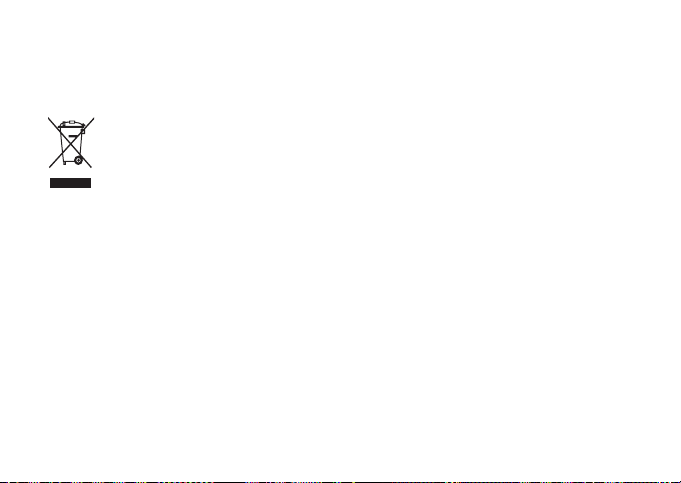
Eliminação correcta deste produto
Resíduos Equipamentos Eléctricos e
Electrónicos (REEE)
(Aplicável na União Europeia e
em outros países europeus com
sistemas diferentes)
Esta marca apresentada no
produto ou a sua indicação
revela que o produto, após a sua vida
útil, não deve ser eliminado juntamente
com o lixo comum. Para prevenir a
eliminação incorrecta que pode ser
prejudicial para o meio ambiente e para
os seres humanos, faça a separação e
recicle de forma responsável para, deste
modo, promover a reutilização
sustentável de recursos materiais.
Os utilizadores particulares deverão
contactar o revendedor onde adquiriram
este produto ou as autoridades locais
para se informarem sobre o local onde
podem depositar este artigo para
posterior reciclagem ecológica do
mesmo.
As empresas devem contactar o seu
fornecedor e verificar os termos e
condições do seu contrato de compra.
Este produto não pode ser eliminado
juntamente com outro lixo industrial.
ACERCA DO VÍDEO DIVX
Este é um dispositivo oficial DivX
Certified que reproduz vídeos DivX.
Reproduz vídeos DivX
Poderá reproduzir vídeos DivX
®
até 320x240.
®
até
400x240.
13
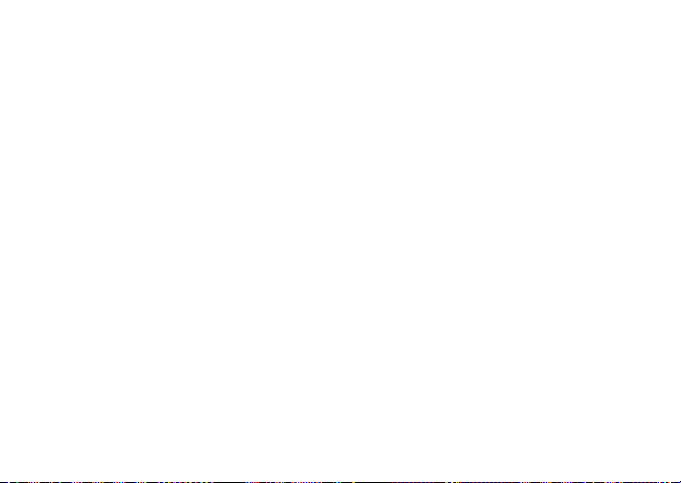
ACERCA DO DIVX VIDEO-ONDEMAND
Este dispositivo DivX® Certified terá de
ser registado na DivX para poder
reproduzir conteúdos DivX Video-onDemand (VOD). Primeiro terá de gerar o
código de registo de DivX VOD para o
dispositivo e submeter o mesmo durante
o processo de registo. [Importante: os
conteúdos DivX VOD estão protegidos
por um sistema DRM (Digital Rights
Management, gestão de direitos digitais)
de DivX que limita a sua reprodução a
dispositivos DivX Certified registados.
Se tentar reproduzir conteúdos DivX VOD
não autorizados para este dispositivo,
verá a mensagem "Authorization Error"
(erro de autorização), e os conteúdos
não serão reproduzidos.]
Para mais informações, consulte
www.divx.com/vod.
14
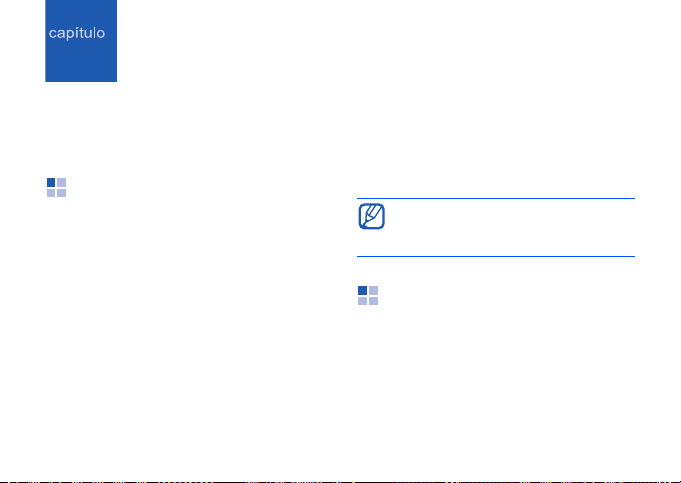
Introduzir texto
1
No ecrã de toque do seu dispositivo pode
tocar ou escrever texto e criar desenhos
em notas, documentos e mensagens.
Alterar o método de
introdução de texto
Quando necessita de introduzir texto,
toque num ícone do painel de introdução
na parte inferior do ecrã. Toque na seta
junto ao painel de introdução e escolha
um dos seguintes métodos de introdução
de texto:
• Reconhecedor de Blocos
• Reconhecedor de Letras
• Samsung Keyboard
• Samsung Keypad
• Samsung Phonepad
•Teclado
•Transcritor
Pode tocar no ícone do painel de
introdução, a qualquer momento, para
mostrar ou ocultar o painel.
Alguns dos métodos de introdução de
texto podem não ser suportados;
consoante o idioma.
Alterar o método de
introdução de texto
predefinido
1. A partir de um qualquer campo de
texto, toque na seta junto ao ícone do
painel de introdução.
2. Toque em
Opções...
15
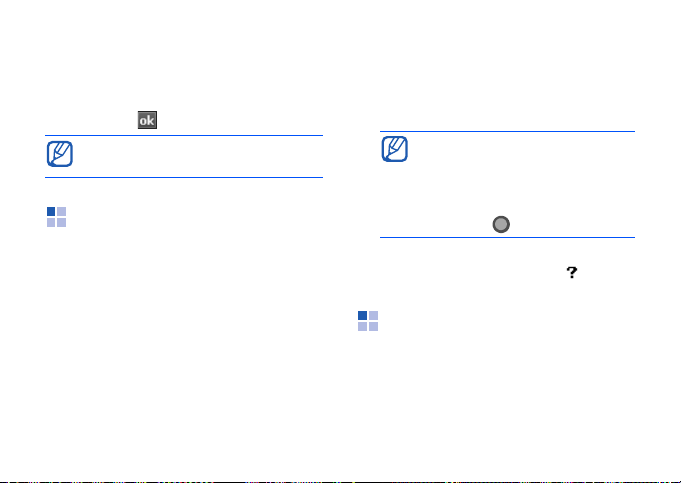
Introduzir texto
3. A partir do separador
4. Toque em .
, seleccione um método de
Entrada
introdução.
Pode também definir opções para
alguns dos método de introdução.
Método de
Introduzir texto com o
Reconhecedor de Blocos
Escreva letras e números individuais em
texto no estilo Palm Graffiti.
1. Toque no ícone no painel de
introdução.
2. Toque na seta junto ao ícone do painel
de introdução e seleccione
Reconhecedor de Blocos
3. Escreva os caracteres na área de
escrita na parte inferior do ecrã:
16
.
• Escreva as letras no lado esquerdo
da área de escrita.
• Escreva os números no lado direito
da área de escrita.
Arraste o dedo para cima para
alterar o uso de maiúsculas e
minúsculas (
Toque uma vez no ecrã para
introduzir símbolos (
muda para ).
Para ver demonstrações sobre como
escrever caracteres, toque em .
ABC, Abc
123
ou
ou
abc
).
abc
Introduzir texto com o
Reconhecedor de Letras
Escreva letras e números individuais no
ecrã de toque.
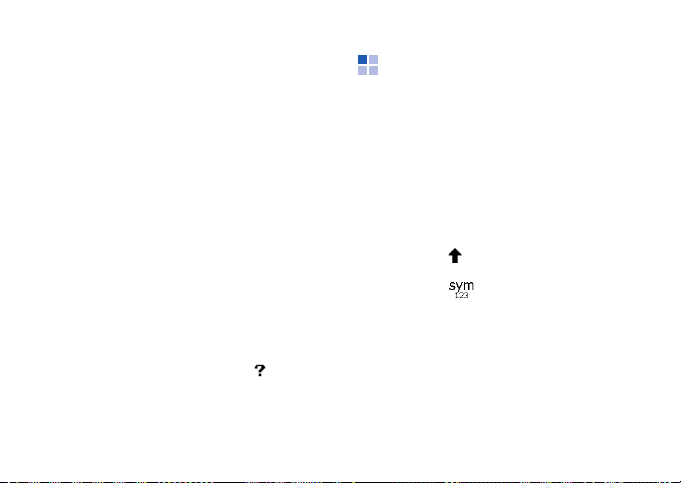
1. Toque no ícone no painel de
introdução.
2. Toque na seta junto ao ícone do painel
de introdução e seleccione
Reconhecedor de Letras
3. Escreva os caracteres na área de
escrita na parte inferior do ecrã:
• Escreva letras em maiúsculas na
ABC
coluna
área de escrita.
• Escreva letras em minúsculas na
coluna
escrita.
• Escreva números e símbolos na
coluna
de escrita.
Para ver demonstrações sobre como
escrever caracteres, toque em .
no lado esquerdo na
abc
central na área de
123
no lado direito na área
.
Introduzir texto
Introduzir texto com o
Samsung Keyboard
1. Toque no ícone no painel de
introdução.
2. Toque na seta junto ao ícone do painel
de introdução e seleccione
Keyboard
3. Toque nos caracteres para introduzir o
texto.
Para escrever letras em maiúsculas,
toque em .
Para introduzir números e símbolos,
toque em .
.
Samsung
17
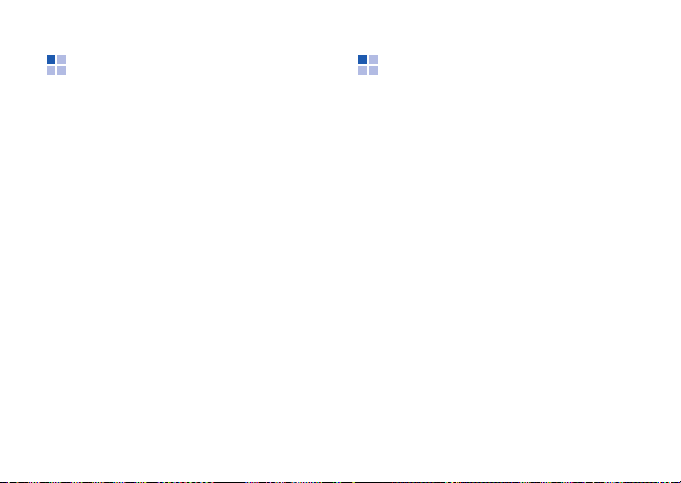
Introduzir texto
Introduzir texto com o
Samsung Keypad
1. Toque no ícone no painel de
introdução.
2. Toque na seta junto ao ícone do painel
de introdução e seleccione
Keypad
.
3. Toque nos caracteres para introduzir o
texto.
No modo T9, toque nas teclas
apropriadas para introduzir uma
palavra completa.
No modo ABC, toque nas teclas
apropriadas até aparecer os
caracteres que pretende.
No modo Número, toque nas teclas
apropriadas para introduzir um
número.
No modo Símbolo, toque nas teclas
apropriadas para introduzir um
símbolo.
18
Samsung
Introduzir texto com o
Teclado de Telefone
Samsung
1. Toque no ícone no painel de
introdução.
2. Toque na seta junto ao ícone do painel
de introdução e seleccione
Phonepad
3. Toque nos caracteres para introduzir o
texto.
No modo T9, toque nas teclas
apropriadas para introduzir uma
palavra completa.
No modo ABC, toque nas teclas
apropriadas até aparecer os
caracteres que pretende.
No modo Número, toque nas teclas
apropriadas para introduzir um
número.
.
Samsung
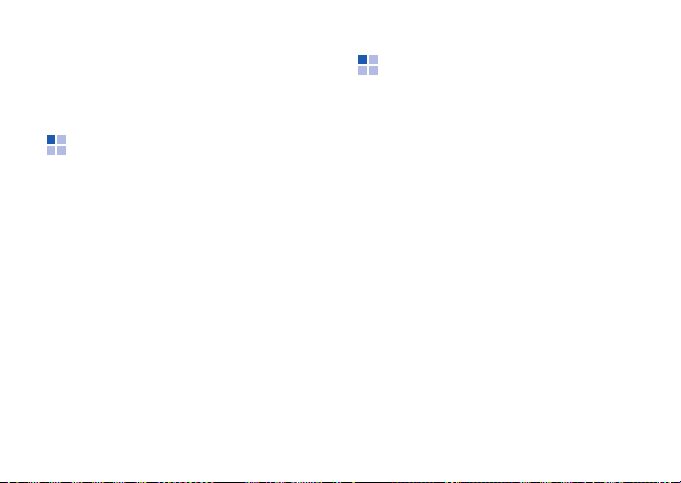
No modo Símbolo, toque nas teclas
apropriadas para introduzir um
símbolo.
Introduzir texto com o
teclado
1. Toque no ícone no painel de
introdução.
2. Toque na seta junto ao ícone do painel
de introdução e seleccione
3. Toque nos caracteres para introduzir o
texto.
Para mudar para números e símbolos,
toque em
especiais, toque em
123
. Para aceder a caracteres
áü
Teclado
.
.
Introduzir texto
Introduzir texto com o
Transcritor
Com o Transcritor, pode escrever em
qualquer parte do ecrã. Ao contrário do
Reconhecedor de Letras ou do
Reconhecedor de Blocos, pode utilizar a
letra cursiva e de mão para escrever
palavras completas.
1. Toque no ícone no painel de
introdução.
2. Toque na seta junto ao ícone do painel
de introdução e seleccione
Transcritor
3. Escreva, de forma legível, em
qualquer parte do ecrã.
4. Pare e permita ao Transcritor
converter a sua escrita para texto.
.
19
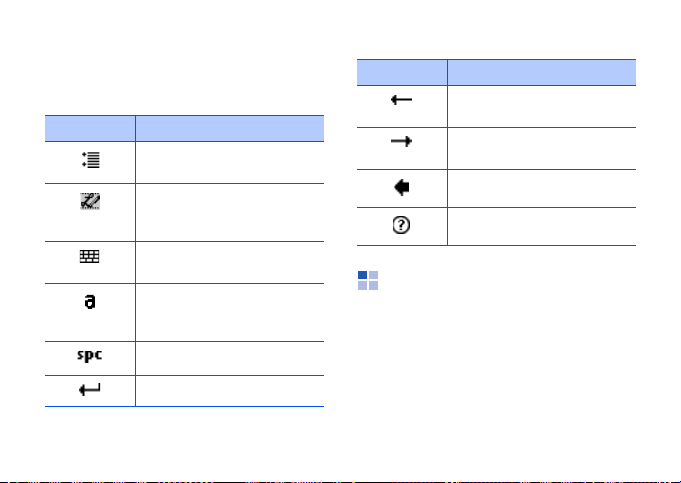
Introduzir texto
Pode aceder às seguintes ferramentas a
partir da barra de ferramentas do
Tra nscr itor :
Toque em Para
Alterar opções do
Transcritor
Ver demonstrações sobre
como escrever os
caracteres
Abrir a lista de pontuação,
símbolo e números
20
Alterar o modo de
introdução para
123
Inserir um espaço
Iniciar uma nova linha
A, a
ou
Toque em Para
Mover o cursor para a
esquerda
Mover o cursor para a
direita
Limpar a introdução
Abrir a aplicação de Ajuda
Criar esboços
Com o Notas, pode criar e capturar
esboços.
1. A partir do ecrã Hoje, toque em
Iniciar
→
2. Toque em
Programas
Novo
→
Notas
.
.
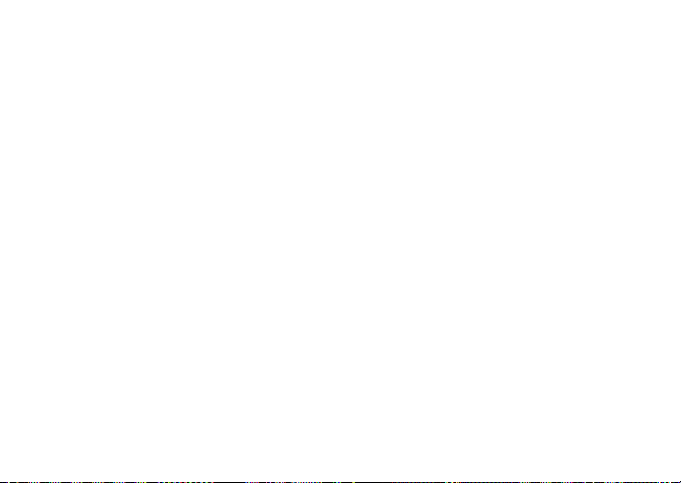
3. Faça um traço que abranja, pelo
menos, três linhas para iniciar uma
moldura de desenho.
Os esboços que não abranjam, no
mínimo, três linhas são tratados como
escrita.
4. Continue o esboço com traços.
Para editar um esboço, toque em
→
Virar
.
Menu
Toque sem soltar no esboço até
aparecerem as alças de selecção. Toque
sem soltar as alças para arrastar ou
redimensionar o esboço ou toque em
Menu
para aceder a outras opções.
Introduzir texto
21
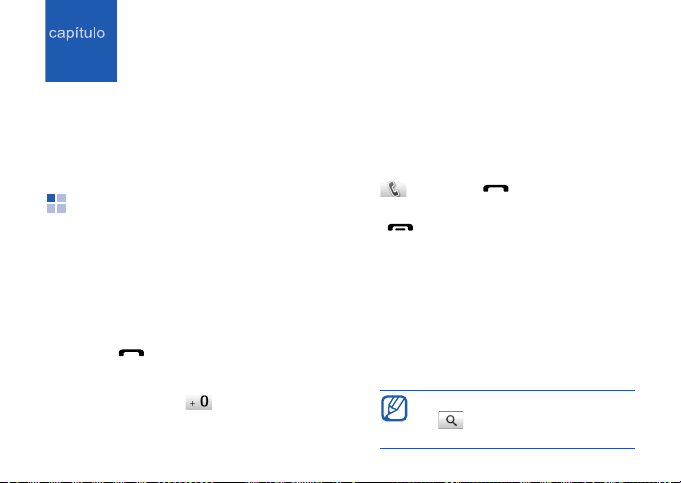
Comunicação
2
O dispositivo permite enviar e receber
vários tipos de chamadas e mensagens
através de redes celulares e da Web sem
fios.
Chamadas
Saiba como utilizar as funções de
chamada do dispositivo. Para funções de
chamada básicas, consulte o Guia de
consulta rápida.
Chamar um número
internacional
1. Prima [ ].
2. Toque em
3. Prima sem soltar para introduzir
o carácter + (isto substitui o
indicativo de acesso internacional).
22
Tecl. num.
se necessário.
4. Prima as teclas numéricas para
introduzir o número completo que
pretende marcar (indicativo de país,
indicativo de área e número de
telefone) e, em seguida, toque em
ou prima [ ] para marcar.
5. Para terminar a chamada, prima
[].
Efectuar uma chamada a partir
da lista de contactos
1. A partir do ecrã Hoje, toque em
Iniciar →
abrir a lista de contactos.
2. Desloque-se para um contacto e
toque no nome do contacto.
Lista Telefónica
Para procurar um contacto, toque
em e introduza algumas
letras do nome do contacto.
para
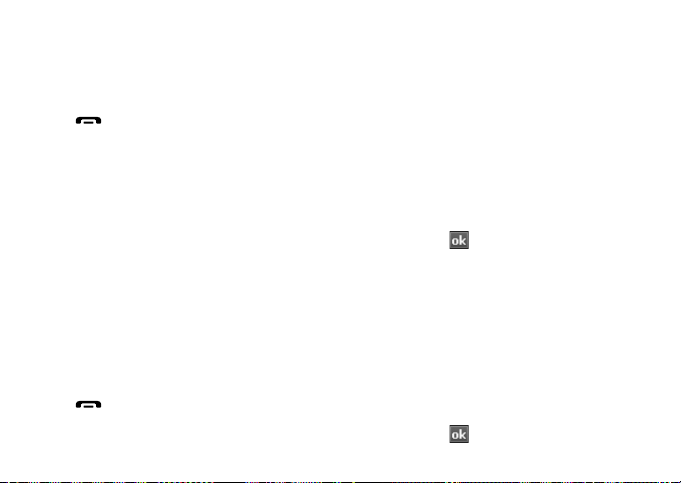
3. Toque no número que pretende
marcar.
4. Para terminar a chamada, prima
[].
Efectuar uma chamada a partir
de Histórico de chamadas
1. A partir do ecrã Hoje, toque em
Iniciar → Programas → Registos
de chamadas
2. Seleccione um registo de chamada
utilizando o menu pendente na parte
superior do ecrã.
3. Desloque-se para um contacto e
toque no nome do contacto.
4. Toque no número que pretende
marcar.
5. Para terminar a chamada, prima
[].
.
Comunicação
Reencaminhar chamadas
1. A partir do ecrã Hoje, toque em
Iniciar → Definições
2. A partir do separador
Reencaminhamento de
em
Chamadas
3. Toque na opção de reencaminhamento e introduza um número de
telefone.
4. Toque em .
→
→
Telefone
Serviços
Obter Definições...
, toque
Restringir (bloquear) chamadas
1. A partir do ecrã Hoje, toque em
Iniciar → Definições
2. A partir do separador
Barramento de Chamadas →
em
Obter Definições...
3. Toque no tipo de chamadas que
pretende bloquear.
4. Toque em .
→
Telefone
Serviços
, toque
.
.
23
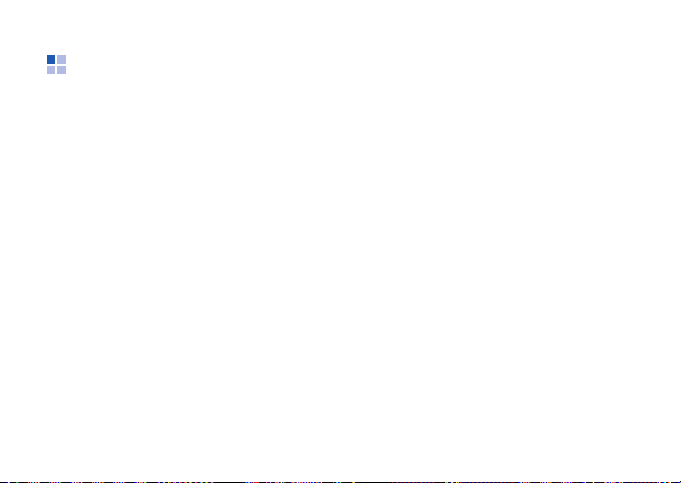
Comunicação
Mensagens
Saiba como utilizar funções de
mensagens. Para obter informações
sobre como introduzir texto, consulte
"Introduzir texto".
Enviar uma mensagem de texto
1. A partir do ecrã Hoje, toque em
Iniciar → Mensagens
Mensagens
2. Toque em
3. Introduza um número de destino ou
toque em
Destinatários
contacto.
4. Toque no corpo da mensagem.
5. Introduza a mensagem de texto.
6. Toque em
mensagem.
24
X
p. 15
.
Menu → Novo
Menu
Enviar
→
→
Adicionar
para seleccionar um
para enviar a
.
Enviar uma mensagem
multimédia
1. A partir do ecrã Hoje, toque em
Iniciar → Mensagens
Mensagens
2. Toque em
3. Introduza um número de destino ou
toque em
Destinatários
contacto.
4. Toque no campo assunto e introduza
um assunto para a mensagem.
Toque e m
mensagem para mensagem MMS.
5. Toque no corpo da mensagem.
6. Introduza a mensagem de texto.
7. Toque em
Ferramentas
.
Menu → Novo
Menu
Sim
Menu → Barra de
→
.
→
Adicionar
para seleccionar um
para mudar a
.
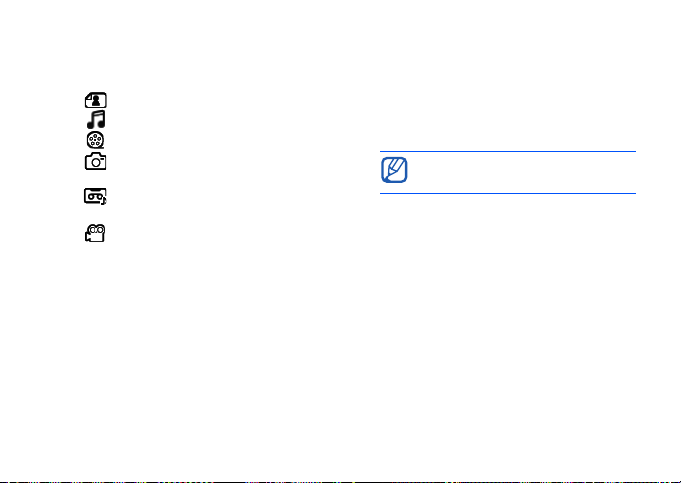
8. Toque no ícone de anexo para
adicionar um ficheiro à mensagem:
• : anexar uma imagem
• : anexar um ficheiro de música
• : anexar um vídeo
• : capturar e anexar uma
fotografia
• : gravar e anexar uma nota de
voz
• : gravar e anexar um vídeo
Enviar
9. Toque em
mensagem.
para enviar a
Enviar uma mensagem de e-mail
1. A partir do ecrã Hoje, toque em
Iniciar → Mensagens
2. Toque num nome de uma conta de
e-mail.
.
Comunicação
3. Toque em
4. Introduza o endereço do destinatário
no campo Para ou toque em
Adicionar Destinatário...
seleccionar um contacto.
Menu → Novo
.
Menu →
para
Os campo Cc e Bcc estão
localizados abaixo do campo De.
5. Toque no campo assunto e introduza
um assunto para a mensagem.
6. Toque no corpo da mensagem.
7. Introduza a mensagem de texto.
8. Para adicionar um anexo, toque em
Menu → Inserir → um tipo de anexo.
9. Toque em
mensagem.
Enviar
para enviar a
25
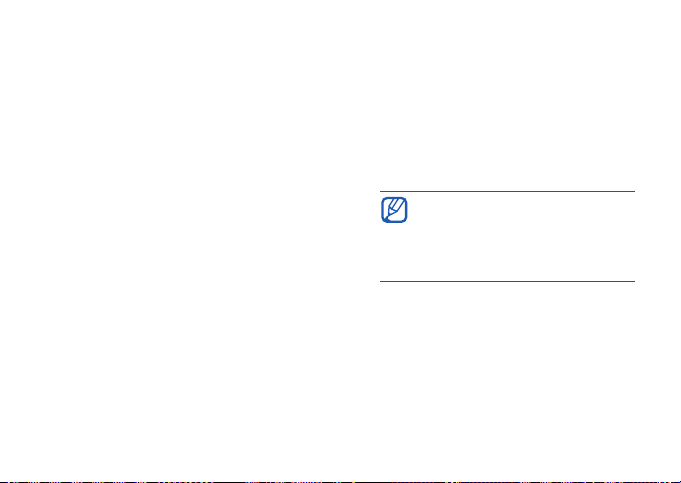
Comunicação
Obter e-mails de um servidor da
Web
Para obter mensagens de e-mail de um
fornecedor de serviços Internet ou
através de uma ligação VPN necessita,
primeiro, de criar uma conta de e-mail.
Para obter mensagens da sua conta do
Outlook, consulte "Sincronizar dados".
X
p. 64
1. A partir do ecrã Hoje, toque em
Iniciar → Mensagens
2. Toque num nome de uma conta de
e-mail.
3. Toque em
Menu → Enviar/Receber
.
Ver mensagens
Pode aceder às pastas de mensagens de
todas as suas contas d correio (e-mail,
SMS e MMS) a partir de um só local.
26
Para ver mensagens,
1. A partir do ecrã Hoje, toque em
Iniciar → Mensagens
.
2. Toque em
uma conta de e-mail.
Aparece a pasta A Receber da conta
seleccionada.
Mensagens
Ao ver as pastas das mensagens
pode alterar entre pastas de
mensagens ou contas através do
menu pendente na parte superior
esquerda do ecrã.
.
ou no nome de
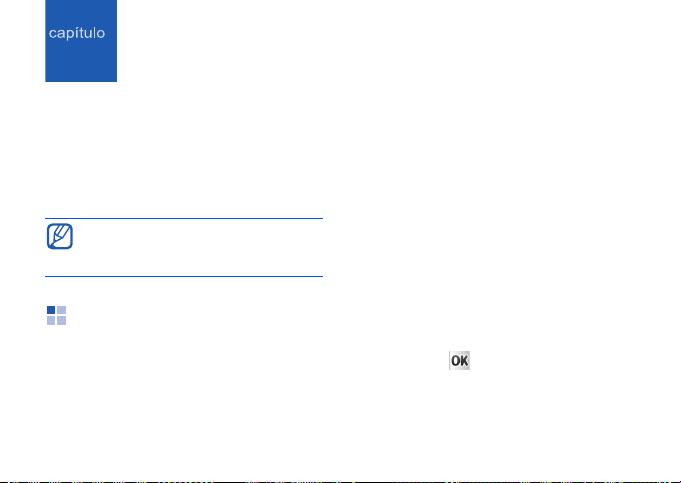
Multimédia
3
Saiba como utilizar a Câmara, Álbum
Multimédia, Diapositivos de Fotografia,
Touch Player, ShoZu, Editor de Vídeo,
Streaming Player e o Rádio FM. Para
obter mais informações acerca de outras
funções multimédia do seu dispositivo,
consulte a Ajuda do Windows Mobile.
Os programas disponíveis podem
variar consoante o seu operador ou
país.
Câmara
O dispositivo permite tirar fotografias
digitais (formato jpg) ou gravar vídeos
(formato 3gp).
Capturar uma fotografia
1. Prima sem soltar [Câmara].
2. Rode o telefone no sentido contrário
ao dos ponteiros do relógio para a
vista horizontal.
A câmara está sempre activada no
modo de orientação horizontal.
3. Aponte a objectiva para o objecto e
efectue os ajustes necessários
(consulte "Ajustar as definições da
câmara").
4. Prima o trackpad ou a [Câmara] para
capturar a imagem.
5. Toque em para guardar a
fotografia e voltar ao visor.
27
